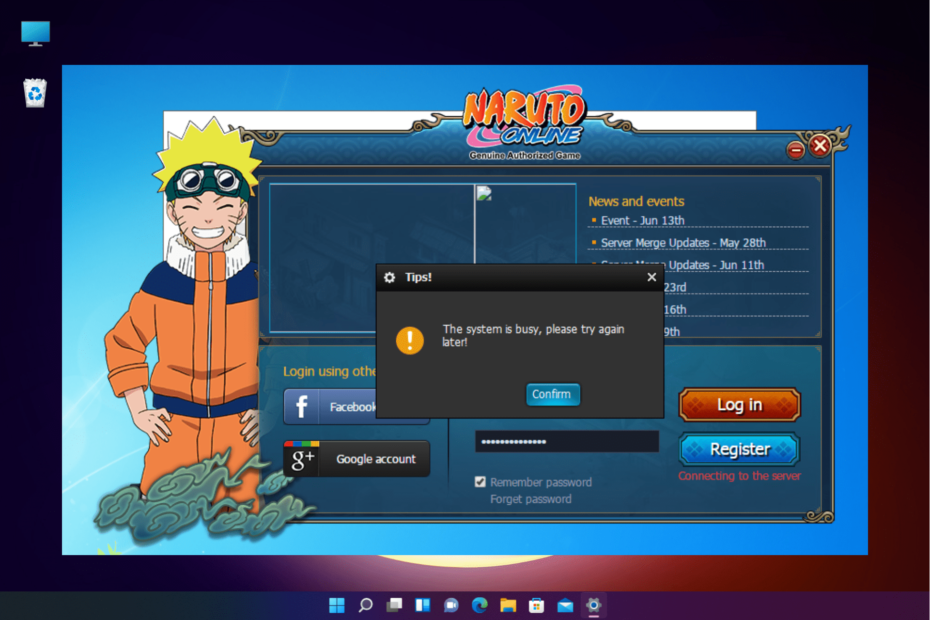Cambia tu servidor para evitar problemas de conexión
- Naruto Online es un popular juego en línea gratuito que ha mantenido su base de fanáticos incluso después de que Flash Player dejó de existir.
- Sin embargo, los problemas del servidor son comunes con el juego y es cuando no puedes conectarte a Naruto Online o no se abre.
- Podría deberse al mantenimiento del servidor por su parte, pero también podría deberse al firewall, a un problema de red, a la ubicación o al navegador.

- Fácil migración: use el asistente de Opera para transferir datos existentes, como marcadores, contraseñas, etc.
- Optimiza el uso de recursos: tu memoria RAM se usa de manera más eficiente que en otros navegadores
- Privacidad mejorada: VPN gratuita e ilimitada integrada
- Sin anuncios: el bloqueador de anuncios incorporado acelera la carga de páginas y protege contra la minería de datos
- Compatible con juegos: Opera GX es el primer y mejor navegador para juegos
- Descargar Ópera
Muchos usuarios encuentran diferentes problemas con Naruto Online cuando sus servidores están caídos como una pantalla negra, rendimiento lento, retrasos, etc.
Sin embargo, a veces el problema también puede deberse a un problema temporal del navegador y, para eso, puede intentar actualizar el navegador presionando el botón Control + F5 teclas de atajo.
También puede consultar nuestra guía detallada sobre algunos de los mejores navegadores para jugar juegos Flash perfectamente
Pero si actualizar el navegador no ayuda, le diremos qué hacer cuando los servidores de Naruto Online estén caídos.
¿Cuántos servidores de Naruto Online hay?
Puedes acceder a Naruto Online y jugar sus juegos a través de 4 regiones principales. Este de EE. UU., Oeste de EE. UU., Europa y Asia/Oceanía.
Cada una de estas regiones presenta muchos servidores a los que un usuario puede conectarse según la ubicación más cercana.
Sin embargo, Naruto Online recomienda cuatro servidores principales según su ubicación. Puede visitar su página de inicio para el Lista de servidores de Naruto Online.
¿Qué puedo hacer si los servidores de Naruto Online están caídos?
1. Verifica tu propia red
- presione el Victoria + R combinación de teclas de método abreviado para iniciar el Correr consola.
- Escribe cmd en la barra de búsqueda y presiona Ingresar para abrir el Símbolo del sistema ventana.

- Ahora, copie y pegue el siguiente comando y presione Ingresar:
hacer ping a google.com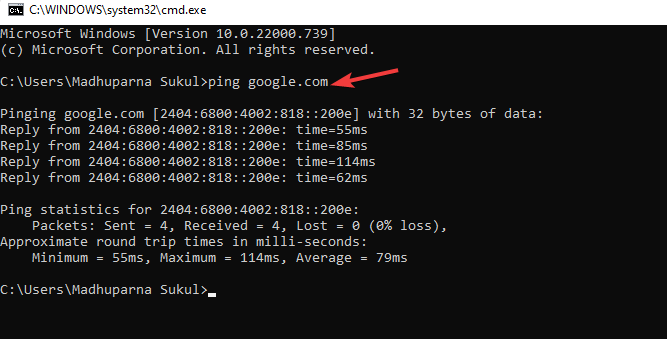
- Esto le ayudará a comprobar si hay retrasos en la red. Cualquier cosa debajo 150ms significa que la red está funcionando bien.
Si funciona bien, intente conectarse al servidor de Naruto Online varias veces y debería poder conectarse.
- Los 5 mejores juegos en línea de Naruto para jugar este año
- Cómo jugar juegos de navegador de Naruto
- Cómo solucionar problemas de VPN en el navegador Opera
- Navegadores compatibles con Flash: esto es lo que debe saber
2. Habilite Opera VPN para cambiar de servidor
- Lanzar Ópera y haga clic en el icono de engranaje (Ajustes) en el lado izquierdo del panel y haga clic en Avanzado.
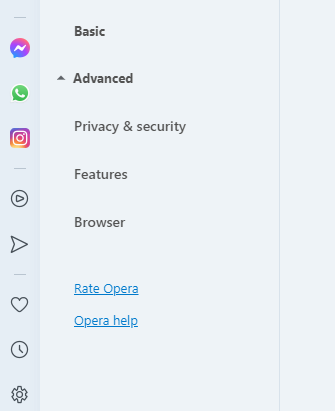
- Ahora, a la derecha, desplácese hacia abajo y expanda el Avanzado opción.
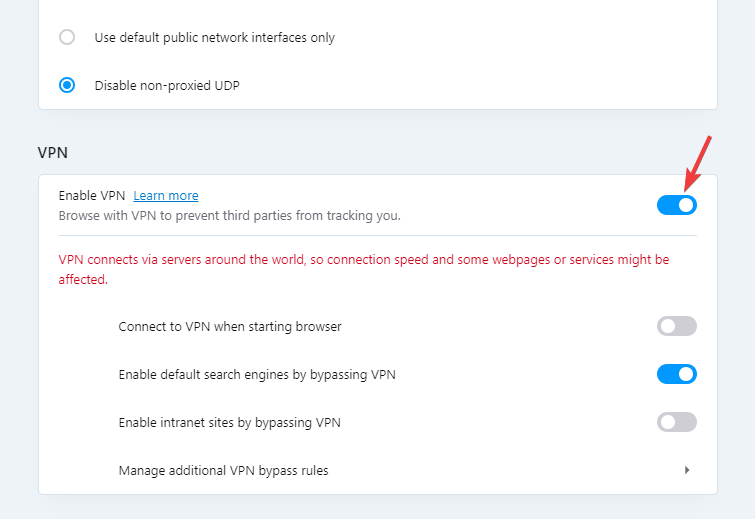
- Desplácese hacia abajo hasta el vpn sección, ir a Habilitar la VPN opción y actívela.
Una vez hecho esto, ahora, intente abrir Natura Online y debería funcionar bien ahora.
Se sugiere usar una VPN cuando el enlace de la red no se conecta al servidor y muestra que se agotó el tiempo de espera.
En este caso, puede usar un navegador como Opera que viene con una VPN integrada que crea una conexión segura a una de sus cinco ubicaciones de servidor en todo el mundo.
Consejo de experto: Algunos problemas de la PC son difíciles de abordar, especialmente cuando se trata de repositorios dañados o archivos de Windows faltantes. Si tiene problemas para corregir un error, es posible que su sistema esté parcialmente dañado. Recomendamos instalar Restoro, una herramienta que escaneará su máquina e identificará cuál es la falla.
haga clic aquí para descargar y empezar a reparar.
La VPN no solo le permite elegir dónde aparecer en la web, sino que también ofrece privacidad y seguridad en línea al tiempo que facilita el acceso a los servidores privados de Naturo Online.
3. Desactivar el cortafuegos de Windows Defender
- Abra la consola Ejecutar presionando el botón Victoria + R teclas simultáneamente.
- En la barra de búsqueda, escriba cortafuegos.cpl y golpear Ingresar.

- A continuación, a la izquierda, haga clic en Activar o desactivar el Firewall de Windows Defender.
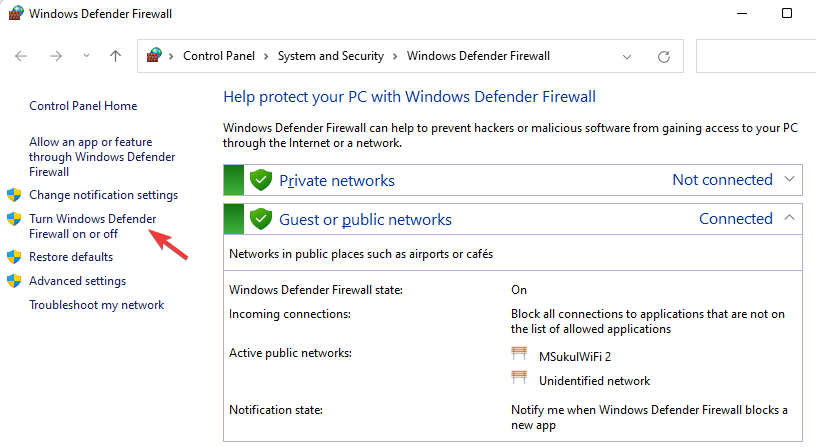
- Ahora, en el Personalizar la configuración ventana, seleccione Desactivar el cortafuegos de Windows Defender por debajo Configuración de red privada.
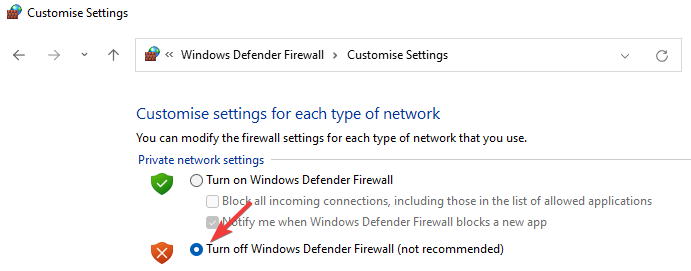
- Repita lo mismo para Configuración de la red pública.
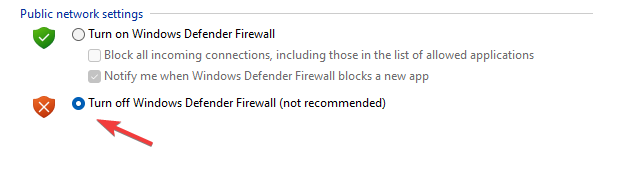
- Prensa OK para guardar los cambios y salir.
Le mostramos cómo desactivar el Firewall de Windows Defender, pero si tiene un antivirus de terceros, también debe desactivar su firewall desde la configuración.
Ahora, verifique si puede abrir Naruto Online, ya que es posible que Firewall esté bloqueando los servidores del juego.
¿Cómo cambias de servidor en Naruto Online?
Hay una opción en la esquina derecha de tipo que le permite cambiar de servidor.
Cada servidor tiene su propia cuenta de personaje respectiva. Al cambiar de servidor, crearás tu propia cuenta de personaje para jugar.
Dado que cada cuenta de personaje es respectiva a sus servidores, no se pueden mover a otro servidor.
También puede controlar su cuenta de Twitter, su página de Facebook o su foro oficial para obtener una actualización sobre el estado del servidor de Naruto Online.
Ya sea que tenga algún problema con Naturo Online debido a un problema real del servidor o debido a algún otro problema, nuestras soluciones lo ayudarán a solucionar el problema.
Si estás buscando el mejores VPN para alojar servidores de juegos de forma segura, tenemos una lista rápida para usted en nuestra publicación.
Para cualquier sugerencia o pregunta, no dude en utilizar la sección de comentarios a continuación y nos pondremos en contacto con usted.
 ¿Sigues teniendo problemas?Solucionarlos con esta herramienta:
¿Sigues teniendo problemas?Solucionarlos con esta herramienta:
- Descarga esta herramienta de reparación de PC calificado como Excelente en TrustPilot.com (la descarga comienza en esta página).
- Hacer clic Iniciar escaneo para encontrar problemas de Windows que podrían estar causando problemas en la PC.
- Hacer clic Repara todo para solucionar problemas con tecnologías patentadas (Descuento exclusivo para nuestros lectores).
Restoro ha sido descargado por 0 lectores este mes.